Versions Compared
Key
- This line was added.
- This line was removed.
- Formatting was changed.
Добавление УЗ
Для управления учётной записью доступа и предоставления к ней доступа пользователям каталога , необходимо добавить учётную запись в Indeed PAM.
Перейдите в раздел Учётные записи и нажмите Добавить.
Выберите размещение учётной записи:
- Локальная учётная запись
Для поиска введите Имя ресурса или Адрес (DNS адрес/IP адрес) полностью или частично. - Доменная учётная запись
Для поиска введите NetBIOS имя доменадомена или DNS имя домена имяполностью полностью или частично.
 Image Modified
Image Modified- Локальная учётная запись
- Заполните поля Имя учётной записи и Описание.
 Image Modified
Image Modified - Выберите одну из опций для установки пароля:
Не задавать
Note icon false При ручном добавлении учётная запись не может быть сохранена без пароля или SSH-ключаОпция Не задавать будет доступна только при использовании пользовательского или сервисного подключения SSH, так как такой тип подключения допускает хранение учётной записи только с SSH-ключом. Если для пароля установлена опция опция Не задавать, то для учётной записи должен быть установлен SSH-ключ.
- Сгенерировать случайный пароль
Задать пароль вручную + Изменить пароль на ресурсе
Note icon false Опции Сгенерировать случайный пароль или Задать пароль вручную + Изменить пароль на ресурсе ресурсе могут быть использованы только при наличии сервисного подключения. Если выбрана опция Задать пароль вручную без Изменить пароль на ресурсе, то пароль учётной записи будет изменён только в Indeed PAM.
 Image Modified
Image Modified - Выберите одну из опций для установки SSH ключа:
- Не задавать
- Сгенерировать новый SSH ключ
Задать SSH ключ вручную + Изменить SSH ключ на ресурсе
Note icon false Опции Сгенерировать новый SSH ключ или Задать SSH ключ вручную + Изменить SSH ключ на ресурсе могут быть использованы только при наличии сервисного подключения. Если выбрана опция Задать SSH ключ вручную без Изменить SSH ключ на ресурсе, то SSH-ключ учётной записи будет изменён только в Indeed PAM.
 Image Modified
Image Modified - Выберите политику сессий.
 Image Modified
Image Modified Ознакомьтесь с деталями учётной записи и нажмите Сохранить.
Note icon false Если необходимо изменить параметры учётной записи, то вы можете вернуться на любой шаг нажав Назад.
 Image Modified
Image ModifiedУчётная запись отобразится разделе Учётные записи и может быть использована для создания разрешения.
Поиск УЗ
Поиск осуществляется в разделе Учётные записи.
Текстовый поиск
Введите в строку поиска Имя учётной записи полностью или частично.
Расширенный поиск
Нажмите Расширенный поиск и введите один или несколько критериев, Имя учётной записи полностью или частично.
Выберите состояние УЗ:
- Ожидает решения
- Игнорируется
- Управляется
- Заблокирована
- Удалена
Выберите размещение УЗ:
- Локальная учётная запись
Для поиска введите Имя ресурса или Адрес (DNS адрес/IP адрес) полностью или частично. - Доменная учётная запись
Для поиска введите NetBIOS имя доменадомена или DNS имя домена имяполностью полностью или частично.
Проверка пароля или SSH-ключа
Проверка позволяет определить действительность пароля или SSH-ключа учётной записи.
Массовая проверка
В разделе Учётные записи отметьте одну или несколько учётных записей и нажмите Проверить.
Проверка из профиля учётной записи
- Перейдите в раздел Учётные записи и выполните поиск.
- Перейдите в профиль учётной записи и нажмите Проверить.
Изменение пароля
- Перейдите в раздел Учётные записи и выполните поиск.
- Откройте профиль учётной записи и нажмите Сменить пароль.
- Выберите одну из опций для смены пароля:
- Сгенерировать случайный пароль
Задать пароль вручную + Изменить пароль на ресурсе
Note icon false Опции Сгенерировать случайный пароль или Задать пароль вручную + Изменить пароль на ресурсе могут быть использованы только при наличии сервисного подключения. Если выбрана опция Задать пароль вручную без Изменить пароль на ресурсе, то пароль учётной записи
будет изменён только в Indeed PAM.
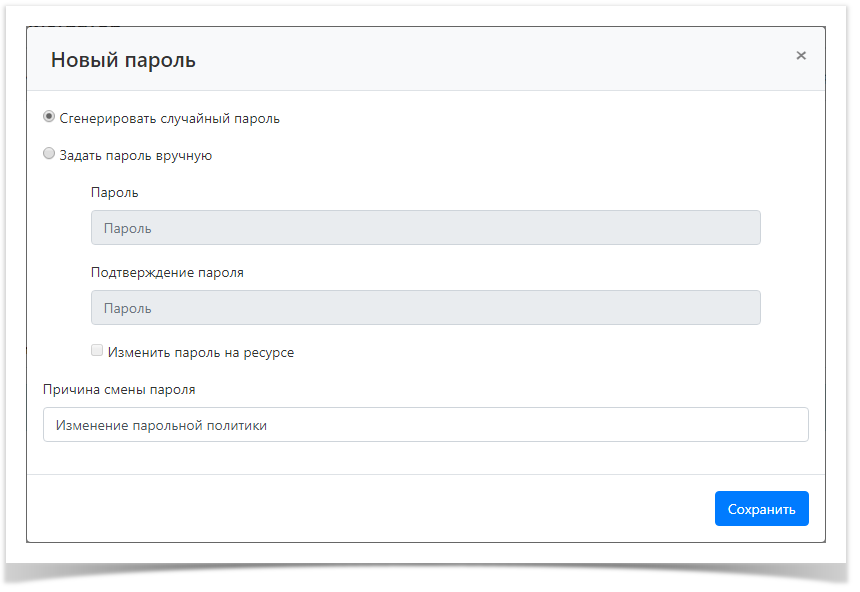 Image Added
Image Added
- Заполните поле Причина смены пароля и нажмите Сохранить.
Изменение SSH-ключа
- Перейдите в раздел Учётные записи и выполните поиск.
- Откройте профиль учётной записи и нажмите Сменить SSH ключ.
- Выберите одну из опций для смены пароля:
- Сгенерировать новый SSH ключ
Задать SSH ключ вручную + Изменить SSH ключ на ресурсе
Note icon false Опции Сгенерировать новый SSH ключ или Задать SSH ключ вручную + Изменить SSH ключ на ресурсе могут быть использованы только при наличии сервисного подключения. Если выбрана опция Задать SSH ключ вручную без Изменить SSH ключ на ресурсе, то SSH-ключ учётной записи будет изменён только в Indeed PAM.
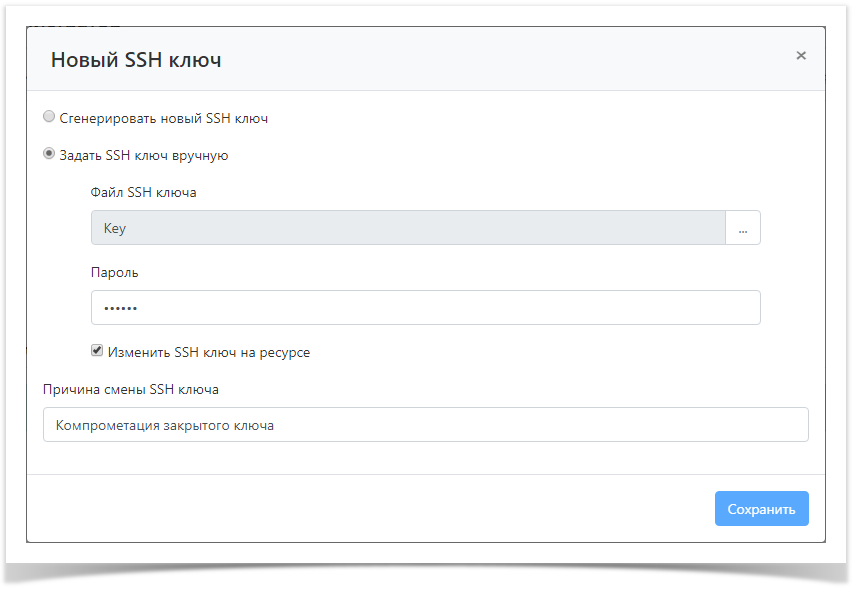 Image Added
Image Added
- Заполните поле Причина смены SSH ключа и нажмите Сохранить.
Восстановление пароля или SSH-ключа.
Для восстановления пароля или SSH-ключа необходимо:
- Перейдите в раздел Учётные записи и выполните поиск.
- Откройте профиль учётной записи и нажмите Восстановить.
- Выберите точку восстановления и нажмите Вперёд.
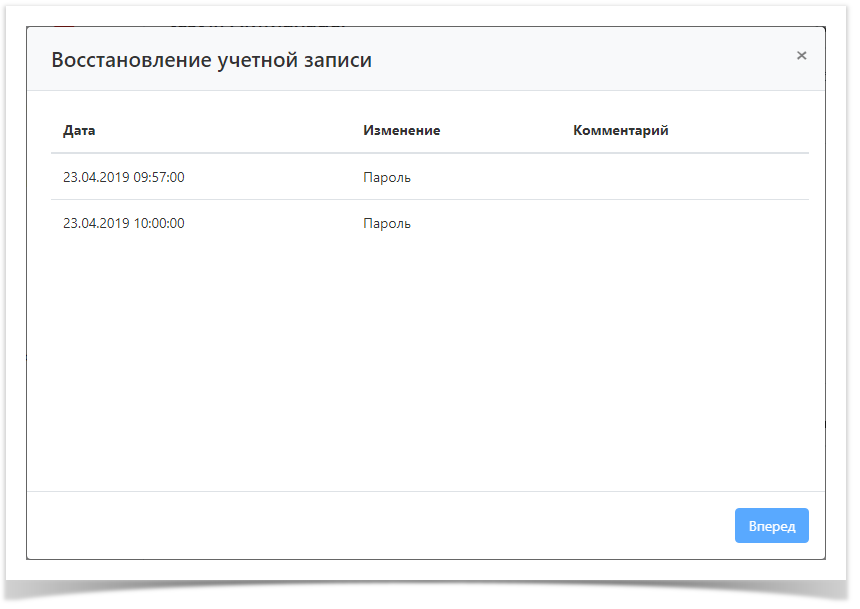 Image Added
Image Added - Укажите причину восстановления и нажмите Восстановить.
 Image Added
Image Added
- Выполните поиск учётной записи и перейдите в её профиль.
- Нажмите Проверить.
Редактирование УЗ
Для изменения Имени учётной записи, Описания или Политики необходимо:
- Перейдите в раздел Учётные записи и выполните поиск.
- Откройте профиль учётной записи и нажмите
 справа от нужного параметра.
справа от нужного параметра.
Backtotop Delay 0 Distance 250
| Divbox | ||||
|---|---|---|---|---|
| ||||
|